Entre las últimas novedades y mejoras introducidas por Google Fotos recientemente, tenemos desde la posibilidad de compartir álbumes con otras personas sin necesidad de enlaces hasta el rediseño del logo y las apps móviles, pasando por el nuevo mapa con nuestras fotos geoetiquetadas.
Desde hace unos días, además, sabíamos que se estaba preparando para desactivar el respaldo de las fotos en apps de mensajería como WhatsApp con el fin de reducir el uso de datos y no saturar la red. Pues bien, las pruebas han terminado y, desde ayer, Google Fotos ha desactivado esa sincronización y copia de seguridad que antes hacía de manera automática. Pero no todo está perdido: existe la opción de volver activarla y aquí te explicamos cómo hacerlo.
Cómo volver a activar la copia de seguridad
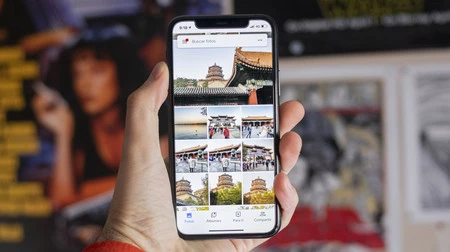
Si tenías activada la copia de seguridad de Google Fotos para las carpetas de WhatsApp, Telegram, Mensajes o Kik, entre otras aplicaciones de mensajería, debes saber que Google ha desactivado la sincronización con la nube para hacer el respaldo que hasta ahora se realizaba de forma automática. El motivo de esta decisión es, según la compañía, ahorrar recursos de Internet ahora que por el COVID-19 la gente comparte más fotos y vídeos.
De hecho, es probable que ya hayas recibido la notificación que está enviando Google Fotos para informarnos de que se ha desactivado la copia de seguridad de las carpetas de las aplicaciones de mensajería.
Si es así, ten en cuenta, por un lado, que se conservarán las imágenes previamente respaldados de aplicaciones de mensajería, y por otro, que la copia de seguridad de los mensajes, fotos y vídeos a través de Google Drive no se verá afectada. Sólo se desactiva la copia de seguridad automática de Google Fotos a partir de este momento.
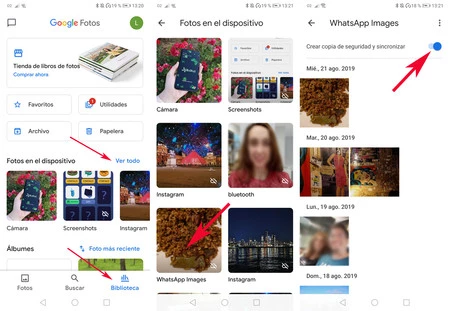
Lo bueno es que Google nos permite cambiar esa configuración en cualquier momento, de manera que puedes volver a activar la copia de seguridad de las aplicaciones de mensajería si quieres seguir teniendo una copia en la nube. Para ello, hay que seguir estos pasos:
- Abre la app de Google Fotos.
- En la parte inferior, pulsa en 'Biblioteca' y luego, en 'Fotos en el dispositivo', toca 'Ver todo'. Las carpetas cuyo respaldo está desactivado, aparecerán con el icono de una nube tachada.
- Abre la carpeta en la que quieres incluir en la copia de seguridad (por ejemplo, 'WhatsApp Images).
- Activa la opción 'Crear copia de seguridad y sincronizar'.
También es posible configurar la copia de seguridad de Google Fotos desde Configuración de Fotos > Copia de seguridad y sincronización > Carpetas del dispositivo con copia de seguridad. Allí tenemos que activar las carpetas de las que queremos tener copia de seguridad de todas sus fotos y vídeos.
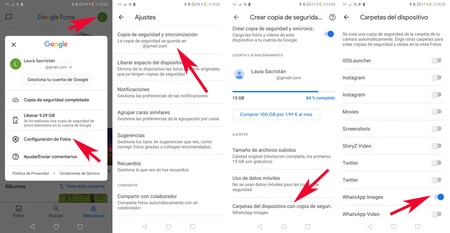
Recuerda también que los tipos de archivo que se pueden respaldar son:
- Fotos: .jpg, .png, .webp y algunos archivos RAW.
- Vídeos: .mpg, .mod, .mmv, .tod, .wmv, .asf, .avi, .divx, .mov, .m4v, .3gp, .3g2, .mp4, .m2t, .m2ts, .mts, y archivos .mkv.
Y los tamaños de archivo que no se pueden respaldar son:
- Fotografías de más de 200 MB o 150 MP
- Vídeos de más de 10 GB.
- Archivos más pequeños que 256 x 256 píxeles.





